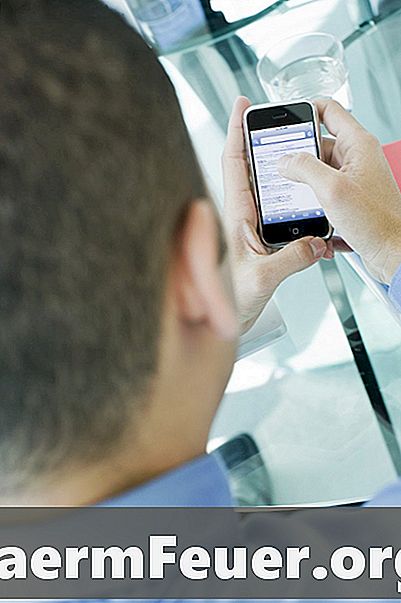
Contente
Se você utiliza o Sciphone, uma réplica do iPhone, da Apple, deve fazer uma série de ajustes para que o dispositivo funcione adequadamente. Por exemplo, é necessário configurar o aparelho para acessar o serviço de internet da sua operadora. As configurações são obtidas através de sua rede atual, qualquer seja sua operadora. Uma vez configurada, você será capaz de acessar a web em seu Sciphone.
Instruções

-
Disque o número do serviço de atendimento ao cliente da sua operadora e pressione "Send" (Enviar). Pergunte pelas configurações de internet para o seu Sciphone. Anote todas as informações dadas pelo atendente. É necessário o ponto de acesso, o tipo de conexão, o proxy, a porta, o nome de usuário e a senha. Alguns provedores talvez não precisem de todos esses dados (como o nome de usuário e a senha). Anote todas as configurações que a operadora lhe der.
-
Pressione "Menu", "Services" (Serviços) e "Data Account" (Dados da Conta). Selecione o primeiro perfil que aparecer e clique em "Edit" (Editar). Por exemplo, ele pode ser chamado "China Mobile", já que o telefone é produzido na China.
-
Digite um nome para a conexão, como "internet". Digite o ponto de acesso em "Access Point", selecione o tipo de conexão (como "http") e digite o nome de usuário e a senha. Clique em "Options" (Opções) e "Done" (Concluído).
-
Clique em "Services" (Serviços), "WAP", "Settings" (Configurações) e "Edit Profile" (Editar Perfil). Após isso, clique em "SIM 1" e "Edit" (Editar) no primeiro perfil listado. Introduza novamente os dados de configuração, incluindo o proxy e a porta. Clique em "Options" (Opções) e em "Done" (Concluído). Suas configurações da internet estarão agora configuradas.
-
Clique em "Browser" (Navegador) para acessar a internet em seu SciPhone.